Task Manager taskeng.exe се отваря произволно в Windows 11/10
Какво трябва да направи потребителят, ако самият диспечер на задачите(Task Manager) създава проблеми на компютъра, като се отваря на случаен принцип? Представете си(Imagine) , диспечера на задачите(Task Manager) се появява произволно, докато сте заети с някаква работа. Представете си, че това се случва често. Ще бъде разочароващо време. Много потребители съобщават за същия проблем.
Task Manager на Windows 11/10 ви позволява да управлявате програми, процеси и услуги, които се изпълняват на компютъра. Това е страхотен инструмент, който помага по много начини на потребителя. Най-честата употреба, на която всички поставят диспечера на задачите(Task Manager) , е да затворите неотговарящо приложение или процес. Той убива тази задача незабавно с едно щракване.
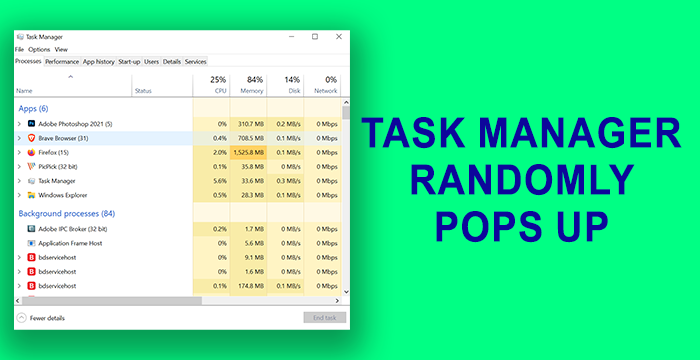
Диспечерът на задачите(Manager) (taskeng.exe) продължава да се отваря сам
Преди да започнете, трябва да знаете, че ако диспечера на задачите(Task Manager) е бил отворен, когато сте изключили компютъра, той ще го отвори отново(it will open it again) . Това са методите, които могат да коригират случайното отваряне на Task Manager-
- Проверете за жестове на мишката
- Деинсталирайте всички актуализации или нови(New) приложения
- Извършете пълно сканиране за злонамерен софтуер
- Проверете стартиранията с AutoRuns
- Стартирайте SFC & DISM сканиране
- Извършете чисто зареждане
- Нулирайте компютъра си
Нека разгледаме методите по-подробно.
1] Проверете за жестове на мишката
Има определени мишки, които идват с вградени жестове. Диспечерът(Task Manager) на задачите може да се е появил произволно поради това. Изключете съществуващата мишка и свържете друга и проверете дали се случва. Ако не се случва с друга мишка, значи проблем е с жестовете на мишката.
Прочетете(Read) : Менюто "Старт" продължава да изскача или се отваря на случаен принцип(Start Menu keeps popping up or opens randomly) .
2] Деинсталирайте(Uninstall) всички актуализации(Updates) или нови(New) приложения
Ако наскоро сте актуализирали някоя програма или сте инсталирали нови програми на компютъра си наскоро, след което виждате диспечера на задачите(Task Manager) да изскача произволно, деинсталирайте актуализациите(uninstall the updates) или програмата(program) . Проверете дали диспечера на задачите(Task Manager) все още се отваря на случаен принцип. Ако проблемът все още не е отстранен, опитайте следните методи.
3] Извършете пълно сканиране за злонамерен софтуер
Сканирайте напълно компютъра си с антивирусния или анти-зловреден софтуер, за да откриете дали някакъв вирус или злонамерен софтуер води до произволно изскачане на диспечера на задачите(Task Manager) .
Ако проблемът е резултат от вирус или злонамерен софтуер, тези инструменти ще се погрижат за него и ще се уверят, че никога не пречат на гладкото функциониране на вашия компютър.
Прочетете(Read) : ChkDsk се изпълнява автоматично при всяко стартиране(ChkDsk runs automatically at every startup) .
4] Проверете стартиранията с AutoRuns
Използвайте инструмента(Autoruns tool) за автоматично стартиране, за да проверите за всякакви подозрителни записи.
5] Стартирайте SFC & DISM сканиране
Изпълнението на SFC ( Проверка на системни файлове(System File Checker) ) и DISM ( Обслужване(Deployment Image Servicing) и управление на(Management) изображението за внедряване ) са очевидни решения за коригиране на повредени или липсващи файлове на Windows . Има много случаи, в които тези сканирания решават проблемите и правят компютъра ви да функционира добре без никакви грешки. Стартирайте първо SFC сканирането и след това DISM сканирането(then the DISM scan) .
Всички грешки по отношение на файловете на Windows OS сега ще бъдат отстранени.(Windows OS)
6] Извършете чисто зареждане
В състояние на чисто зареждане(Clean Boot State) ще работят само основните програми на Windows и драйвери. Няма приложения на трети страни да се изпълняват. По този начин можете да знаете коя програма е отговорна за грешката, която кара диспечера на задачите(Task Manager) да се отваря произволно. Ако диспечера на задачите(Task Manager) не се отваря произволно в режим на чисто зареждане(Clean Boot) , това е грешката, причинена от приложение на трета страна, което сте инсталирали. Трябва да го разберете ръчно, като го включите и изключите и рестартирате компютъра си в режим Clean Boot .
Прочетете(Read) : Windows Installer продължава да изскача или да се стартира .
7] Нулирайте компютъра си
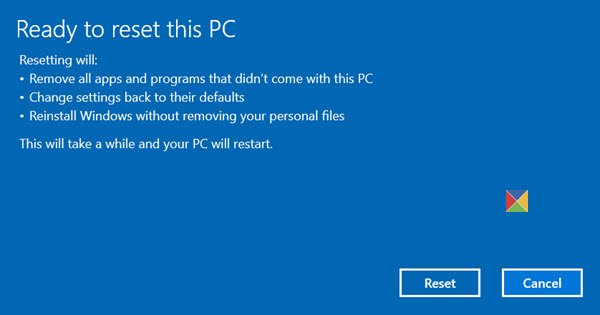
Последната опция, която трябва да коригирате произволно отваряне на диспечера на задачите на вашия компютър, е да (Task Manager)reset Windows 11/10 . Няма да загубите никакви файлове, но Windows ще бъде нулиран до фабричните настройки.
Това ще поправи и ще спре да се отваря на случаен принцип Task Manager .
Прочетете следващото(Read next) : PowerShell се отваря при стартиране(PowerShell opens at Startup) .
Related posts
Диспечерът на задачите се срива при стартиране в Windows 11/10
Съвети и трикове за диспечера на задачите на Windows, за които може да не сте наясно
Как да нулирате диспечера на задачите по подразбиране в Windows 10
Как да проверите, намалите или увеличите използването на процесора в Windows 11/10
Убийте множество процеси или прекратете няколко задачи в Windows 11/10
Как да деактивирате стартиращите програми в Windows 11/10
Какво е последното време на BIOS в диспечера на задачите на Windows 10?
Как да деактивирате диспечера на задачите в Windows 10
Какво е atiesrxx.exe в диспечера на задачите на Windows 10?
Променете скоростта на актуализиране на данни на диспечера на задачите в Windows 10
Как да отворите диспечера на задачите в Windows 11/10
Анализирайте веригата на изчакване: Идентифицирайте закачен или замразен процес в Windows 10
Поправете 100% използване на диска в диспечера на задачите в Windows 10
Как да спрете изпълнението на множество процеси в Chrome в диспечера на задачите
Как да идентифицирате приложенията на Windows 10, които използват системни ресурси
Премахнете мъртвите стартиращи програми от диспечера на задачите в Windows 11/10
Как да създадете дъмп файл за приложение, фон или процес на Windows
Как да отворите диспечера на задачите в Windows 11 и Windows 10
Как да зададете изглед/раздел по подразбиране за диспечера на задачите на Windows 10
Какво е UserOOBEBroker.exe или User OOBE Broker в диспечера на задачите?
